Další popis všech nástrojů je zde.
Režimy
Přidat shluky: Kliknutím na LMB přidáte střed shluku (UV ostrovy) přímo na plochu polygonu. Opětovným kliknutím na stejnou plochu ji odstraníte. Tento nástroj vám umožňuje „označit“ šev, aniž byste jej označili jako jeden, což umožňuje rozdělit celý UV ostrůvek na části, aniž by se skutečně rozdělily.
Označit švy: Když jste připraveni rozbalit síť a vytvořit UV mapu, musíte vybrat švy. Zde přichází na řadu tento nástroj. Hrany můžete vybrat pomocí LMB, smyčky hran pomocí SHIFT+LMB a zrušit výběr pomocí CTRL+LMB.
Okrajové smyčky: Tento nástroj se neliší od podržení kláves SHIFT+LMB pomocí nástroje „Označit švy“. Rozdíl je v tom, že k výběru požadovaných okrajových smyček nemusíte držet stisknutou klávesu SHIFT. Použijte LMB k označení okrajových smyček, jako jsou švy textury, nebo je zrušte pomocí CTRL+LMB.
UV Path: Umožňuje výběr vrcholů interpretovaných 3DCoat tak, aby poskytovaly cestu pro spojenou řadu hran označených jako rozbalovací švy. Umístěte cestu po nejkratší cestě (za určitých kritérií) mezi několika body. Kliknutím přidáte body nebo rozdělíte čáry, použijete RMB nebo dvojitým kliknutím odstraníte body. Stiskněte ENTER pro označení švů a CTRL ENTER pro odstranění švů. Pro úpravu toku cesty použijte různá kritéria.
Spojení shluků: Umístěte kurzor na šev mezi shluky a kliknutím odstraňte celý šev a shluky spojte.
Pokud jsou zvýrazněné švy červené, výsledné ostrovy souhrnu mají sebeprotínající se nebo příliš velký čtvercový odpad. Pokud je zelená, ostrov souhrnu nemá žádné průsečíky a čtvercový koš není větší než 1/2.
Vybraný
Na horním panelu můžete vybrat typy výběru:
Vrcholy, hrany, plochy, ostrůvky, Brush a vyladění.

Vyberte vrcholy, hrany nebo plochy (v závislosti na zvoleném typu) pomocí LMB. Pokud držíte LMB a táhnete myší, můžete vybrat několik vrcholů/hran/ploch. Použijte SHIFT k přidání položky do výběru a použijte CTRL k odečtení položky z výběru.
V závislosti na typu výběru se operace ve vybraném bloku mohou změnit.
ostrovy
Clear: Vymaže výběr.
Invertovat: invertuje výběr.
Rotate CW: Toto otočí vybraný ostrůvek ve směru hodinových ručiček.
Rotate CCW: Toto otočí vybraný ostrov proti směru hodinových ručiček.
Flip U: Toto převrátí U UV mapy.
Flip V: Toto převrátí V na UV mapě.
Relax: Aplikuje lehké vyhlazení přes vybraný shluk (nebo ostrůvek), aby se zmírnilo natahování nebo svírání.
Cloth Relax: Uvolněte UV ostrůvky, takže protilehlé okraje na švech získají téměř stejnou délku a stejný vztah mezi délkou hrany v prostoru a délkou hrany v UV prostoru. To může být užitečné pro výrobu skutečných věcí – látky a plyšových hraček.
To ABF: Novější, pokročilejší forma Unwrapping nejvhodnější pro organické sítě.
Ke globálně jednotnému (UV) rozbalení: Rozbalte vybrané ostrovy patentovanou metodou Globálně jednotného UV rozbalování společnosti 3DCoat.
K LSCM: Starší, tradičnější forma Unwrapping, která může být více kompatibilní s externími 3D aplikacemi.
Do roviny: Používá rovinnou projekci pro rozbalení vybraných UV ostrovů.
To Strip: Tato metoda je určena k rozbalení pruhu polygonů do přímky.
Skrýt: Skryje vybrané tváře.
Inv. Skrytý:
Odkrýt: Invertovat skryté tváře.
Odkrýt vše: Odkryje všechny skryté tváře.
HD Expand: Rozšíření skryté oblasti.
HD kontrakt: Skrytá oblast kontraktu.
Kopírovat UV: Zkopírujte ostrov do schránky (použijte CTRL+C). Můžete vybrat jiný ostrov a vložit jej tam. Tímto způsobem přesně postavíte jeden ostrov přes druhý.
Paste UV: Vloží UV ostrůvek, který byl dříve zkopírován. Musíte vybrat jeden ostrov, stisknout CTRL+C, poté vybrat jiný ostrov se stejnou topologií a stisknout CTRL+V. Tímto způsobem přemístíte přesně první ostrov přes druhý.
Hrany
V režimu výběru hran je k dispozici několik nástrojů.
Jsou to: K linii, Ekvidistantní, Horizontální a Vertikální.
Poznámka: Okrajovou smyčku můžete vybrat dvojitým kliknutím na hranu nebo můžete jednoduše použít příkaz Edgeloop ve vybraném bloku. Pomocí příkazu Obruba můžete vybrat okrajové prstence.
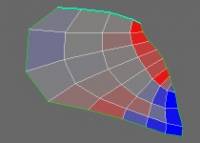
Příkaz To line umístí všechny vybrané hrany podél čáry.
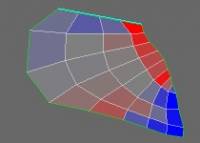
Příkaz ekvidistant umístí všechny vybrané hrany podél čáry a nastaví stejnou vzdálenost mezi body.
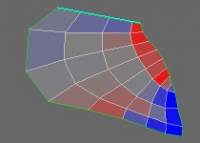
Příkaz horizontal umístí všechny vybrané hrany vodorovně.
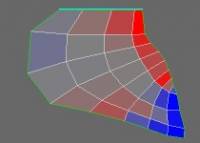
Vertikální příkaz umístí všechny vybrané hrany svisle.
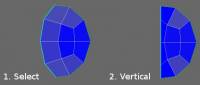
Clear: Vymaže výběr.
Invertovat: invertuje výběr.
Rotate CW: Toto otočí vybraný ostrůvek ve směru hodinových ručiček.
Rotate CCW: Toto otočí vybraný ostrov proti směru hodinových ručiček.
Flip U: Toto převrátí U UV mapy.
Flip V: Toto převrátí V na UV mapě.
Do čáry: Umístěte vybrané hrany podél čáry.
Ekvidistantní: Umístěte vybrané hrany podél čáry a nastavte stejnou vzdálenost mezi body.
Horizontální: Umístěte okraje podél vodorovných čar.
Vertikální: Umístěte okraje podél svislé čáry.
Edge Loop: Vyberte okrajovou smyčku (v okně UV Preview Window).
Edge Ring: Vyberte okrajový prstenec (v okně UV Preview Window).
Nastavit švy: Označí vybrané okraje jako švy.
Odstranit švy: Odstraní švy přes vybrané okraje (v okně náhledu UV ).
Tváře
Režim výběru ploch se liší od režimu výběru vrcholů v dalších příkazech:
Tyto příkazy použijte k zobrazení pouze vybraných ploch ve výřezu.
Clear: Vymaže výběr.
Invertovat: invertuje výběr.
Rotate CW: Toto otočí vybraný ostrůvek ve směru hodinových ručiček.
Rotate CCW: Toto otočí vybraný ostrov proti směru hodinových ručiček.
Flip U: Toto převrátí U UV mapy.
Flip V: Toto převrátí V na UV mapě.
Relax: Aplikuje lehké vyhlazení přes vybraný shluk (nebo ostrůvek), aby se zmírnilo natahování nebo svírání.
Cloth Relax: Uvolněte UV ostrůvky, takže protilehlé okraje na švech získají téměř stejnou délku a stejný vztah mezi délkou hrany v prostoru a délkou hrany v UV prostoru. To může být užitečné pro výrobu skutečných věcí – látky a plyšových hraček.
Skrýt: Skryje vybrané tváře.
Inv. Skryté: Invertuje skryté tváře.
Odkrýt: Invertovat skryté tváře.
Odkrýt vše: Odkryje všechny skryté tváře.
HD Expand: Rozšíření skryté oblasti.
HD kontrakt: Skrytá oblast kontraktu.
Vrcholy
Všechny ostatní příkazy fungují stejně jako pro Vertices.
ostrovy
Režim výběru ostrovů vám umožňuje pracovat se samostatnými UV ostrůvky. Pomocí manipulátoru můžete ostrov překládat, otáčet a měnit jeho měřítko (vertikálně, horizontálně a proporcionálně).

Všimněte si, že musíte aktivovat manipulátor na horní liště. Zaškrtněte políčka Vybrat a manipulovat.
Doporučení: Nechte zaškrtávací políčko Vybrat vždy zaškrtnuté, pokud nechcete nic vybírat.
Clear: Vymaže výběr.
Invertovat: invertuje výběr.
Rotate CW: Toto otočí vybraný ostrůvek ve směru hodinových ručiček.
Rotate CCW: Toto otočí vybraný ostrov proti směru hodinových ručiček.
Flip U: Toto převrátí U UV mapy.
Flip V: Toto převrátí V na UV mapě.
Relax: Aplikuje lehké vyhlazení přes vybraný shluk (nebo ostrůvek), aby se zmírnilo natahování nebo svírání.
Cloth Relax: Uvolněte UV ostrůvky, takže protilehlé okraje na švech získají téměř stejnou délku a stejný vztah mezi délkou hrany v prostoru a délkou hrany v UV prostoru. To může být užitečné pro výrobu skutečných věcí – látky a plyšových hraček.
To ABF: (Angle Based Flattening). ABF je novější rozbalovací algoritmus, který se nejlépe hodí pro organické sítě.
To GU: Rozbalte vybrané ostrovy vlastní metodou Globally Uniform UV rozbalování společnosti 3DCoat.
K LSCM: (konformní mapy nejmenších čtverců) Starší, tradičnější forma rozbalení, která může být kompatibilnější s externími 3D aplikacemi.
Do roviny: Používá rovinnou projekci pro rozbalení vybraných UV ostrovů přes libovolnou osu.
To Strip: Tato metoda je určena k rozbalení pruhu polygonů do přímky.
Skrýt: Skryje vybrané tváře.
Inv. Skryté: Invertuje skryté tváře.
Odkrýt: Invertovat skryté tváře.
Odkrýt vše: Odkryje všechny skryté tváře.
HD Expand: Rozšíření skryté oblasti.
HD kontrakt: Skrytá oblast kontraktu.
Kopírovat UV: Zkopírujte ostrov do schránky (použijte CTRL+C). Můžete vybrat jiný ostrov a vložit jej tam. Tímto způsobem přesně postavíte jeden ostrov přes druhý.
Paste UV: Vloží UV ostrůvek, který byl dříve zkopírován. Musíte vybrat jeden ostrov, stisknout CTRL+C, poté vybrat jiný ostrov se stejnou topologií a stisknout CTRL+V. Tímto způsobem přemístíte přesně první ostrov přes druhý.
Režim štětců
V tomto režimu pracujete se štětcem, jehož velikost lze měnit podržením stisknutého RMB a pohybem myši stranou.
Sítí pod štětcem můžete manipulovat kliknutím a tažením LMB. Použijte SHIFT+LMB k vyhlazení sítě. Pomocí CTRL+LMB sevřete oblast pod štětcem. Použijte SHIFT+CTRL+LMB k rozšíření oblasti pod štětcem.
Tweak
Posledním režimem je Tweak. Umožňuje přetahování vrcholů, hran nebo ploch velmi snadným způsobem. Jednoduše přesuňte kurzor nad vrchol/hranu/obličej, dokud se nezvýrazní, a poté jej přetáhněte pomocí LMB.
Síť lze zobrazit jedním ze tří způsobů: bez kontroly, s jednoduchou kontrolou a se složitou kontrolou.
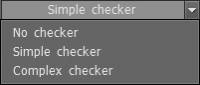
Je to velmi užitečné, protože zobrazuje deformace textury v různých oblastech sítě.

Další rozevírací seznam na levé straně horní lišty je Choose a UV-set list. Pokud má síť více UVs, můžete je přepnout v tomto rozevíracím seznamu.

Překrývající se UVs. Můžete mít překrývající se UVs v rámci 3DCoat bez problémů. Jak je vidět na obrázku.

Použití manipulátoru
(Manipulátor funguje stejným způsobem pro vrcholy, hrany a plochy)
Musíte stisknout Upd. Příkaz Islands pro aktualizaci okna náhledu UV po operacích s UV ostrůvky.
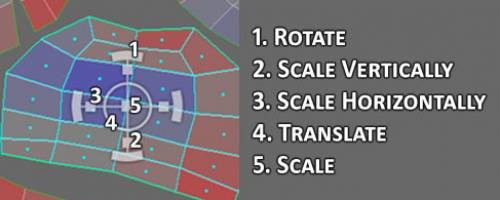
Příkazy
Nastavení UV : Nastavte oblast balení ostrova a minimální vzdálenost mezi ostrovy.
Clear clusters: Vyčistí všechny UV clustery (také nazývané UV ostrůvky) a švy.
Vymazat švy: Vymaže pouze švy aktuální sítě.
Automatické švy: Kliknutím na tuto možnost se automaticky vytvoří všechny požadované švy s použitím přístupu nejlepšího odhadu založeného na tvaru objektu. Nově vytvořené švy lze stále vybrat nebo odstranit pomocí pracovního režimu „Označit švy“. V podstatě automaticky vytvoří švy s „nejlepším odhadem“, které okraje vybrat jako švy.
Ostré švy: Nastavte švy v závislosti na úhlu mezi plochami. Je užitečný pro UV mapping tvrdých povrchů.
Sjednotit UV: Přesune všechny tváře do aktuální sady UV . V případě potřeby odstraňte zbývající prázdné sady UV pomocí „Vymazat nepoužívané sady UV“.
Rozbalit: Vejde všechny shluky do UV prostoru.
AutoMap: Jedná se o stejnou metodu rozbalení, která se používá v dialogovém okně import pro automatické mapování. Jedná se o rovinné mapping s testem samoprůniku shluků. Tato metoda je nejstabilnější a požírá jakoukoli (i nerůznou) geometrii, ale vytváří příliš mnoho ostrovů.
Pack UV: Toto zabalí všechny nezabalené UV shluky do UV mapy podle vodícího „obdélníku“, který definujete. Po dokončení této operace můžete upravit ostrovy na UV mapě. V tomto okamžiku můžete provádět mnoho základních funkcí, které vyžadují UV mapu.
Shuffle/Pack: Zabalte aktuální sadu UV ostrůvků do UV sady; překrývající se ostrovy budou zamíchány. Neprovádí se žádné rozbalení; bude provedeno pouze balení.
PackUV2: Zabalte UV ostrůvky bez otáčení a překlápění. Budou pouze zmenšeny a přesunuty pro lepší zabalení. Pro náhodné přehrávání stiskněte CTRL.
Automatické měřítko: Automatické měřítko všech ostrůvků tak, aby měly stejný poměr mezi čtvercem v prostoru a čtvercem v UV sadě.
Aktualizovat ostrovy: Když máte existující ostrov a dále označíte šev na tomto ostrově, čímž se stane dvěma, budete muset provést příkaz „Aktualizovat ostrovy“, abyste tyto informace přenesli na panel náhledu UV , abyste pak měli tyto dva UV ostrůvky lze vybrat v panelu náhledu UV .
Aktualizujte připojení ostrova. Pokud jste označili nebo vymazali několik švů na síťovině, UV mapa se okamžitě nerozdělí na ostrůvky. Chcete-li stávající ostrovy rozdělit nebo spojit, musíte aktualizovat ostrovy.
Obnovit UV: Obnovte UVs ze sítě v lakovně. Tím se obě místnosti synchronizují.
Použít UV-set: Použije aktuální schéma rozbalení na aktuální síť Retopo .
Uložit: Uložení UV informací do souboru. Tato možnost uloží označené nebo neoznačené informace o švu a shluku v aktuální scéně, takže je lze později upravit. export konečnou UV mapu. Použijte dialog ‘ Import/ Export textur’ v nabídce Soubor.
Načíst: Načte dříve uložené UV informace ze souboru.
Uložit obrys: Tento příkaz umožňuje uložit obrys ve skutečném měřítku jako EPS nebo DXF pro další řezání laserem. Délka čar odpovídá geometrické délce. Je to užitečné, pokud chcete řezat tvary pomocí laserové řezačky a lepit díly dohromady.
 Čeština
Čeština  English
English Українська
Українська Español
Español Deutsch
Deutsch Français
Français 日本語
日本語 Русский
Русский 한국어
한국어 Polski
Polski 中文 (中国)
中文 (中国) Português
Português Italiano
Italiano Suomi
Suomi Svenska
Svenska 中文 (台灣)
中文 (台灣) Dansk
Dansk Slovenčina
Slovenčina Türkçe
Türkçe Nederlands
Nederlands Magyar
Magyar ไทย
ไทย हिन्दी
हिन्दी Ελληνικά
Ελληνικά Tiếng Việt
Tiếng Việt Lietuviškai
Lietuviškai Latviešu valoda
Latviešu valoda Eesti
Eesti Română
Română Norsk Bokmål
Norsk Bokmål